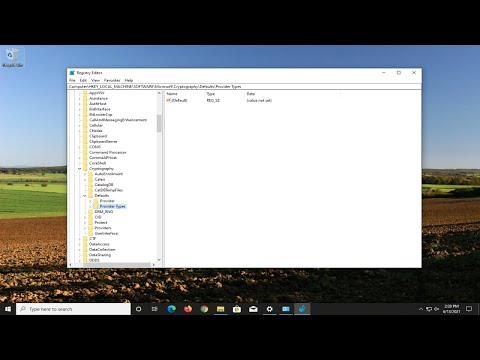Puoi disabilitare o spegnere Cortana nel Windows 10 modificando il registro di Windows o configurando le impostazioni di Criteri di gruppo. Abbiamo visto come disabilitare Cortana o nascondere la barra di ricerca in Windows 10, ora vediamo come farlo usando l'Editor del Registro di sistema o l'Editor dei Criteri di gruppo locali.
Disattiva Cortana utilizzando i Criteri di gruppo

genere gpedit.msc nella barra di ricerca della barra delle applicazioni e premi Invio per aprire l'Editor Criteri di gruppo locali.
Passa alle seguenti impostazioni:
Computer Configuration > Administrative Templates > Windows Components > Search.
Fare doppio clic su Permetti a Cortana per aprire la sua casella delle impostazioni.
This policy setting specifies whether Cortana is allowed on the device. If you enable or don’t configure this setting, Cortana will be allowed on the device. If you disable this setting, Cortana will be turned off. When Cortana is off, users will still be able to use search to find things on the device and on the Internet.
Impostare le impostazioni su Disabilitato, fare clic su Applica ed esci.
Disabilitare Cortana usando il registro
Se Windows non viene fornito con Criteri di gruppo, digitare regedit nella ricerca sulla barra delle applicazioni e premere Invio per aprire l'Editor del Registro di sistema.
Passare alla chiave seguente:
HKEY_LOCAL_MACHINESOFTWAREPoliciesMicrosoftWindowsWindows Search
Ora nel riquadro di sinistra, fai clic con il pulsante destro del mouse su Ricerca di Windows chiave e selezionare Nuovo> Valore DWORD (32-it). Lo si formerà nel riquadro di sinistra. Assegna un nome a questo valore DWORD appena creato AllowCortana e impostare il suo valore a 0 per disabilitare la funzione.

Per abilitare nuovamente Cortana, puoi eliminarlo AllowCortana valore o modificarlo da 0 a 1.
AGGIORNARE: Andrew Rodecki da Elkhart mi ha contattato e ho menzionato che il percorso per creare il AllowCortana DWORD. È adesso:
HKEY_LOCAL_MACHINESOFTWAREMicrosoftWindows Search
Quindi potresti provare a vedere se questo funziona per te.
Spero che questo ti aiuti!